win11 camera包在哪里安装 Win11如何重新安装相机驱动程序
随着Win11操作系统的推出,许多用户都在寻找相机驱动程序的安装位置,在Win11中,相机驱动程序的安装位置与之前的版本略有不同,因此需要重新安装。Win11相机驱动程序应该安装在哪里呢?本文将为大家介绍Win11相机驱动程序的安装位置,并提供重新安装相机驱动程序的方法。无论您是新手还是有经验的用户,都可以通过本文轻松解决相机驱动程序的安装问题。
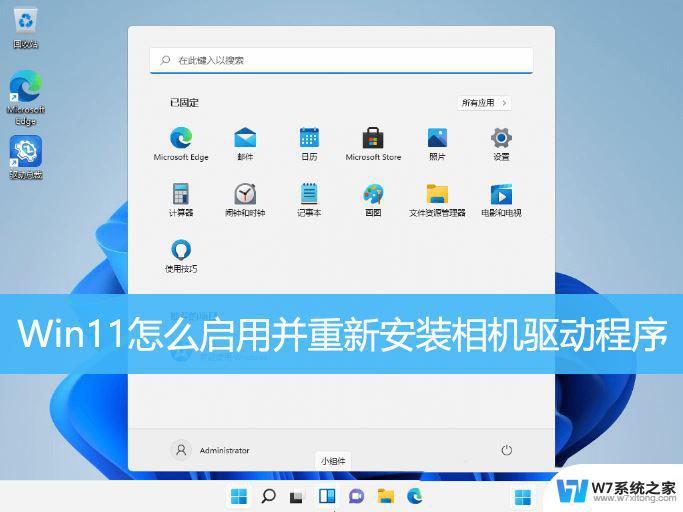
1、Windows搜索栏输入【设备管理器】,然后点击【打开】设备管理器控制面板;
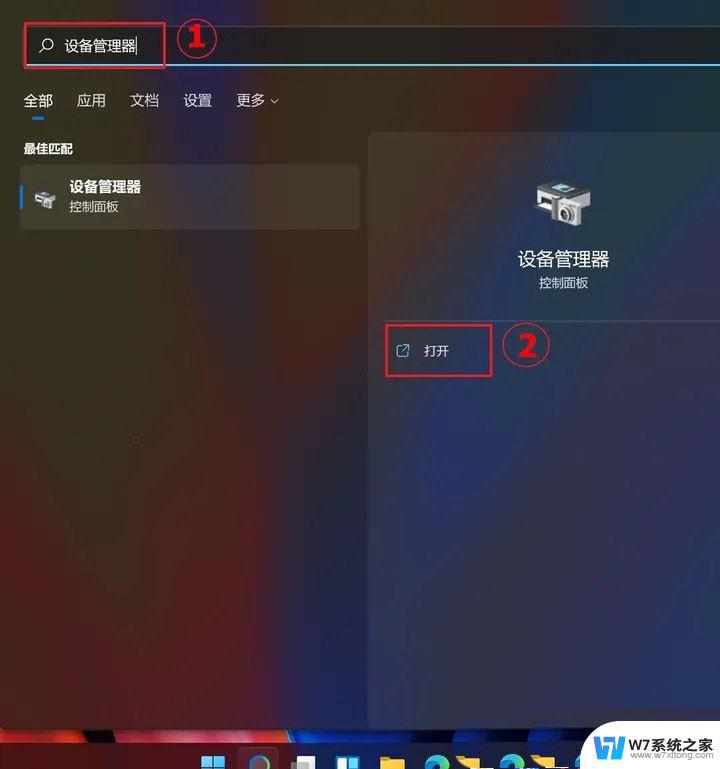
2、设备管理器窗口,点击【相机】设备类型旁边的箭头。在【您的相机设备名称】点击【右键】,并点选【启用设备】。确认相机是否可以正常使用;

如果没有显示【启用设备】选项,表示相机已启用。
3、卸载相机驱动程序,在【您的相机设备名称】点击【右键】,并点选【卸载设备】;
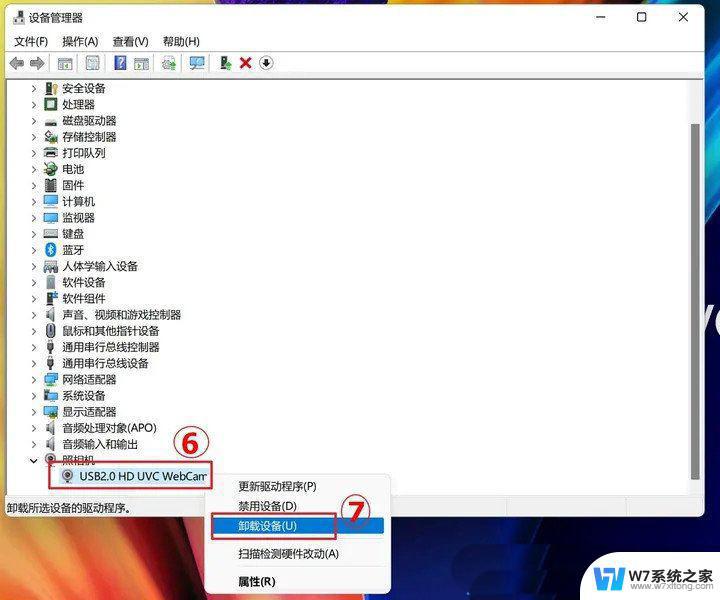
4、勾选【尝试删除此设备的驱动程序】,然后点选【卸载】;
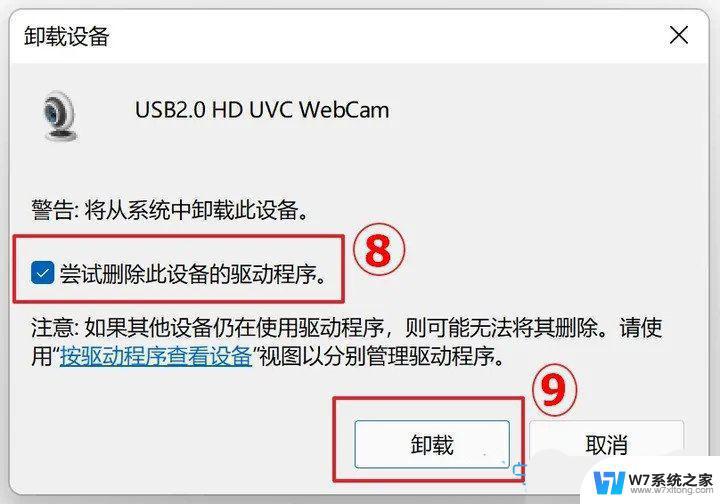
5、点选设备管理器上方列中的【操作】,然后点选【扫描检测硬件改动】。系统将会自动重新安装相机驱动程序;
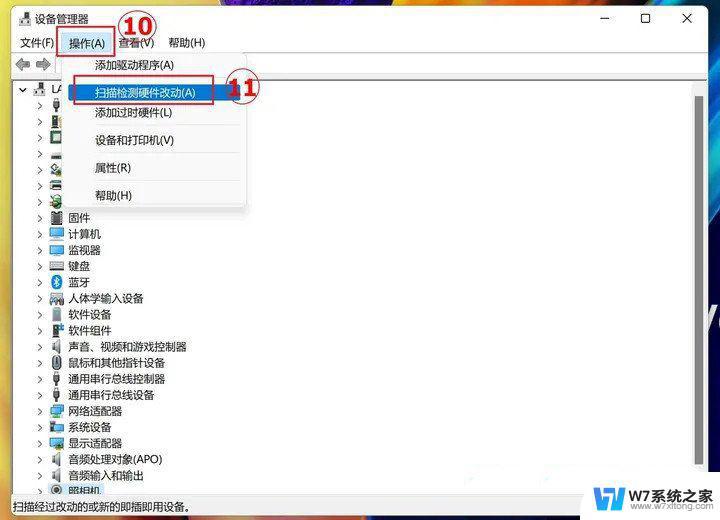
6、相机驱动程序安装完成后,请先重新启动电脑,然后再次尝试开启相机应用程序。
win11错误代码0xA00F4288怎么修复? 修复相机应用程序错误的方法
相机胶卷文件夹在哪? Windows11中缺少相机胶卷文件夹的修复方法
Win11照相机怎么调亮度? win11摄像镜头调整亮度的技巧
以上是有关win11 camera包安装位置的全部内容,如果还有不清楚的用户,可以参考以上步骤进行操作,希望对大家有所帮助。
win11 camera包在哪里安装 Win11如何重新安装相机驱动程序相关教程
-
 win11系统更新的安装包在哪里删除 Win11升级包如何删除
win11系统更新的安装包在哪里删除 Win11升级包如何删除2024-02-19
-
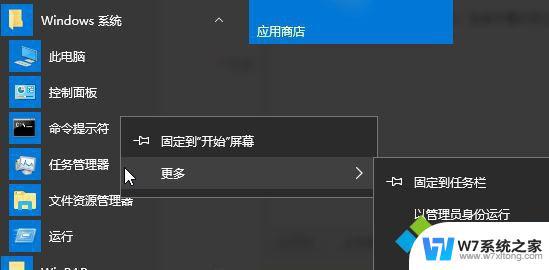
-
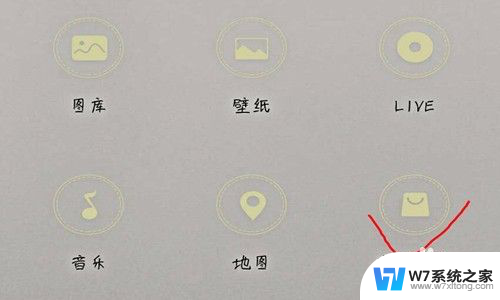 怎么关闭安装包自动删除 如何设置手机不自动清理安装包
怎么关闭安装包自动删除 如何设置手机不自动清理安装包2024-03-28
-
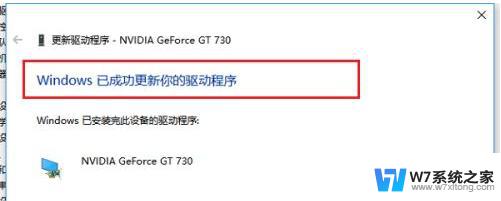 win10强制安装显卡驱动 Win10桌面右下角提示强制重新安装图形驱动程序黑屏怎么解决
win10强制安装显卡驱动 Win10桌面右下角提示强制重新安装图形驱动程序黑屏怎么解决2024-03-23
- 得力打印机驱动安装教程 得力打印机驱动安装教程
- 如何安装声卡驱动win10 Win10如何手动重装声卡驱动
- win11新加机械硬盘怎么设置 Windows11系统新装硬盘如何安装驱动程序
- 怎么看电脑软件的安装包在哪里 如何在电脑上找到软件的安装包
- win10打印机无法驱动 Win10系统打印机驱动程序无法安装怎么办
- 未能安装设备驱动程序怎么解决 如何解决电脑上设备驱动安装不成功的问题
- windows11怎么禁止安装软件 电脑如何阻止某个软件的安装
- 怎样在电脑上装五笔输入法 Win10如何安装微软五笔输入法
- u盘启动发现不了硬盘 怎样解决电脑U盘装系统找不到硬盘的问题
- 为什么驱动卸载了会自动安装 如何彻底解决驱动卸载后自动安装问题
- 32位软件能在win10运行吗 在64位系统中安装32位应用程序步骤
- 怎么禁止电脑安装指定程序 如何在电脑上禁止安装某个软件
系统安装教程推荐
- 1 怎样在电脑上装五笔输入法 Win10如何安装微软五笔输入法
- 2 u盘启动发现不了硬盘 怎样解决电脑U盘装系统找不到硬盘的问题
- 3 为什么驱动卸载了会自动安装 如何彻底解决驱动卸载后自动安装问题
- 4 win11安装照片查看器 Win11 24H2升级后图片无法打开怎么办
- 5 win11怎么设置五笔 Windows11如何安装五笔输入法
- 6 装win11必须 安全启动 Win11安装遇到这台电脑必须支持安全启动怎么办
- 7 win10怎么跟新蓝牙驱动 Win10电脑蓝牙驱动安装教程
- 8 win11系统装不了打印机 Windows11打印机驱动安装失败解决方法
- 9 win11改应用安装位置 win11软件安装位置修改教程
- 10 最新版本win10 如何安装ie IE浏览器安装教程